1、打开【会声会影】软件 。

2、点击上方红框内的“导入媒体文件”按钮导入素材。

3、视频已被导入。

4、将红框内的视频拖拽至视频轨道上。

5、视频已被拖拽到视频轨道上。

6、播放视频至所需保留的视频处停止播放。
7、点击红框内的”剪刀“工具,视频已被剪切。
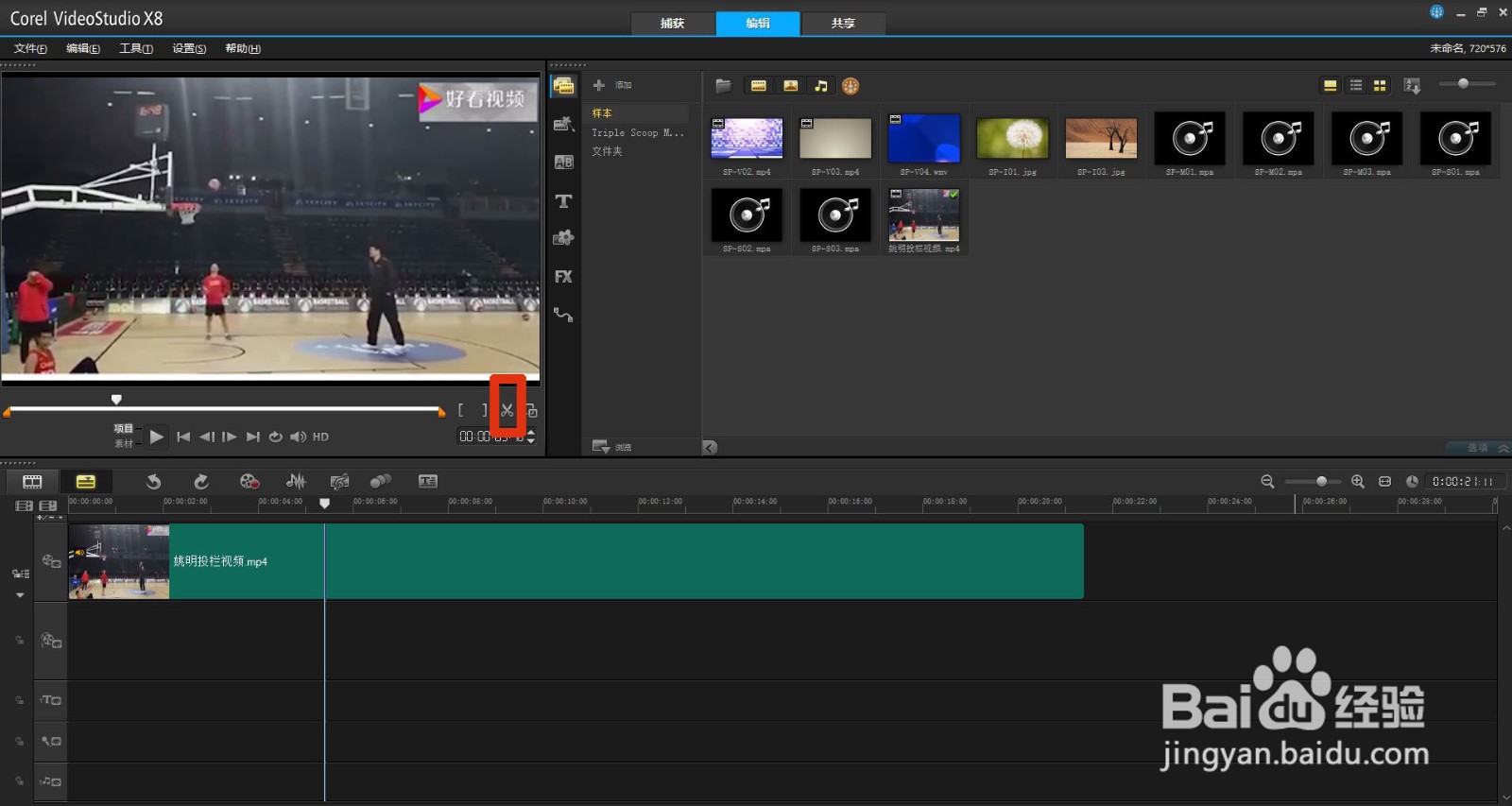

8、鼠标右键点击前边不用的视频,在弹出的对话框中选择删除,不用的视频立议陬涸渎即被删除;同时第二段视频将会自动前移到起点。
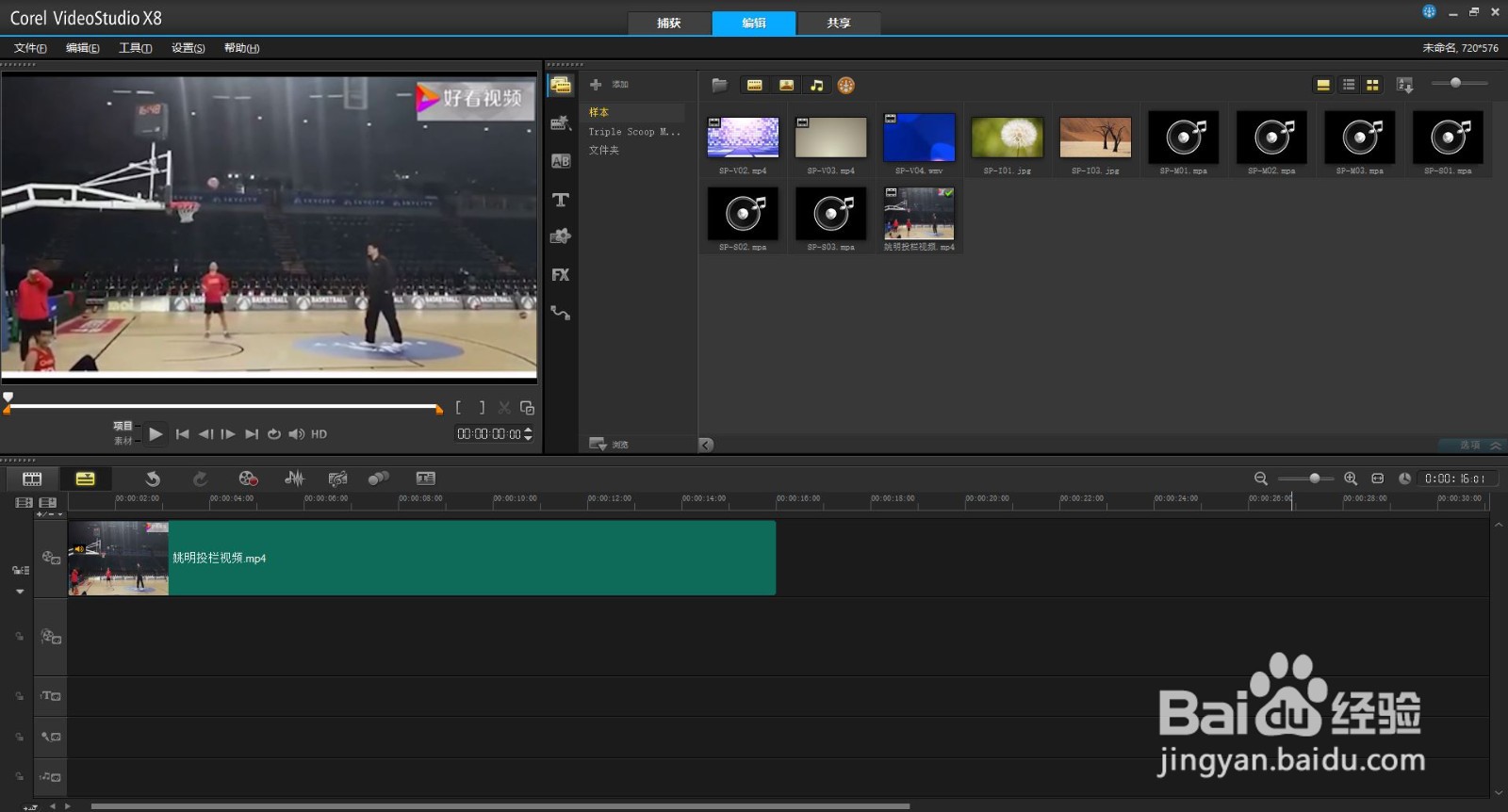
9、继续按照上面的方法删除不需要的视频,留取所需的视频。最后点击红框内的”共享“。

10、选填红框内的自选项后,点击绿框内的“开始”。

11、在已成功渲染该文件的下面点击“确定”结束。

